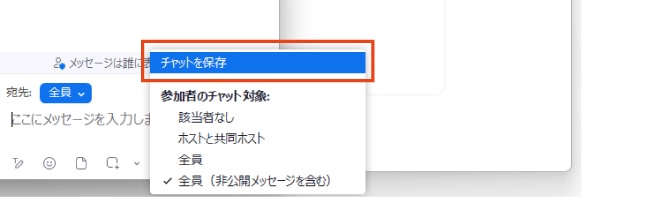ヘルプわからないことがあったらこちら
Zoom
Zoomとは何ですか?
あらゆるデバイスで通話やメッセージ共有が可能なビデオ・Web会議アプリケーションです。
アプリのインストールだけでアカウント作成が不要、手軽かつ無料でご利用いただくことができます。
詳細は、下記のZoom公式ページをご覧ください。
▼Zoom公式ページ
https://zoom.us/
アプリのインストールだけでアカウント作成が不要、手軽かつ無料でご利用いただくことができます。
詳細は、下記のZoom公式ページをご覧ください。
▼Zoom公式ページ
https://zoom.us/
Zoomの利用方法を教えて下さい。
下記URLからZoomの公式ページへアクセスし、Zoomのサインアップやインストール方法をご確認ください。
▼Zoom 公式ページ
https://zoom.us/
iPhone、iPadの方は「App store」からインストールしてください。
Androidの方は「Google Play」からインストールしてください。
App store Google Play
▼Zoom 公式ページ
https://zoom.us/
iPhone、iPadの方は「App store」からインストールしてください。
Androidの方は「Google Play」からインストールしてください。
App store Google Play
Zoomのレッスンの流れを教えてください。
Zoomのレッスンの流れについては、Zoomのレッスンの流れ(PDF)をご確認ください。
受講方法をZoomに切り替えたいです。
レッスン予約の「レッスン予約確認」ページにて切り替えが可能です。
※Skype名を登録していない場合、選択項目に「Skype」は表示されません。
※Skype名を登録していない場合、選択項目に「Skype」は表示されません。
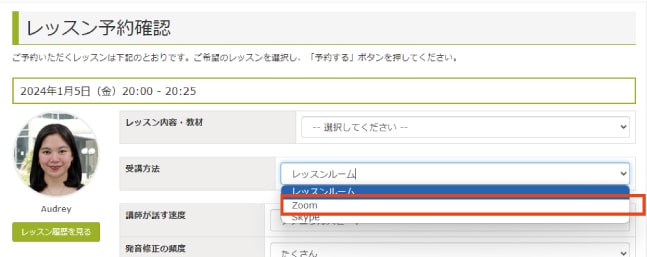
レッスン当日はどうすればいいですか?
ログイン後のトップページにて、レッスンの3分前以降になると「予約状況」の中のレッスン日時の項目に「予約レッスンへ進む」ボタンが表示されます。
そちらをクリックしていただき、規定のお時間からレッスンが開始となります。
※Zoomに入室後、時間になるまでお待ちください。
※Zoomに入室後、時間になるまでお待ちください。
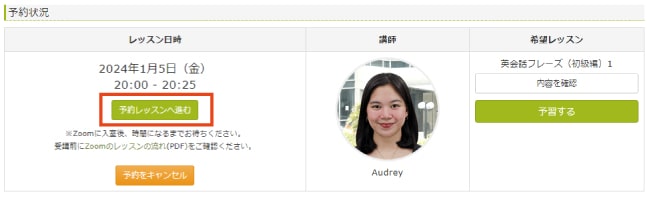
2コマの場合は続けてレッスンは受講できますか?
同じ講師に対して2コマ以上続けてご受講いただく場合、1コマ毎にミーティングルームから退出していただき、あらためて入室をいただく必要がございます。
チャットの履歴は確認できますか?
レッスン終了後に、レッスン時に送受信したチャットの履歴は確認できません。
ZoomをPCでご利用する場合のみ、チャット機能の「・・・」から「チャットの保存」をクリックしてチャットの保存が可能です。
ZoomをPCでご利用する場合のみ、チャット機能の「・・・」から「チャットの保存」をクリックしてチャットの保存が可能です。